 アップグレードの案内がうざかったので、いい加減にOSをwindows10にアップグレードしてみることにした。
アップグレードの案内がうざかったので、いい加減にOSをwindows10にアップグレードしてみることにした。
とはいえ、通常のアップグレードでは手間がかかるので、MediaCreationTool使ったわけだが。
詳しい方法については以下の記事を参照。
関連記事:そろそろWindows10も熟してきた頃だろうしインストールメディアの準備だけしてみた
上記のツールを使って「このPCを今すぐアップグレードする」を選択すれば自動でアップグレードすることができる。
アップグレードの際に対応していないツールは削除の案内をしてくれるので、わざわざ起動するか確認する手間はいらない。
スポンサーリンク
ここで削除したツールはあとで対応版をインストールしなおすか別のツールを使うといい。
ということで、うちのメインPCもwindows10となったわけだ。
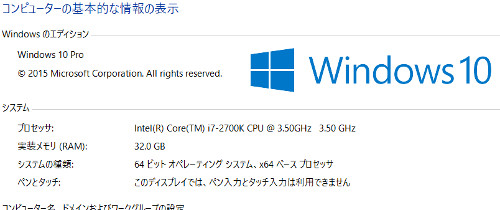
目次(タップできる)
デザインがスタイリッシュで使いやすい
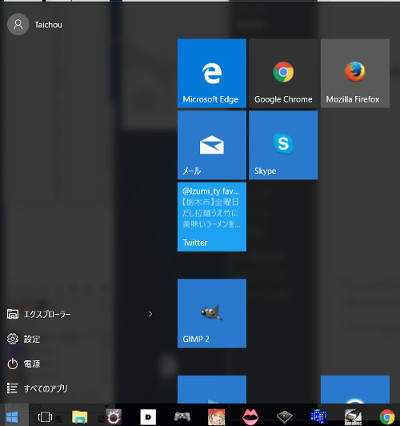 基本的な使い方としてはいままでとは変わらないが、このスタートメニューのタイルがスタイリッシュで使いやすい。
基本的な使い方としてはいままでとは変わらないが、このスタートメニューのタイルがスタイリッシュで使いやすい。
画像のように使うアプリをテーマごとにまとめておけるのがとても便利だ。
タッチして操作するのを想定しての作りではあるが、普通のディスプレイでも全然問題ない。
もしいままで通りの文字で利用したい場合は、「すべてのアプリ」をクリックすればいい。
タスクビューが便利
windows10はタスクビューに対応している。
そしてタスクビュー画面ではデスクトップ画面を増やすことができる。
なのでタスクごとにデスクトップをいくつも作成したりすれば、小さなディスプレイでも一度にいくつものアプリを利用することも可能。
使い方もとても簡単。
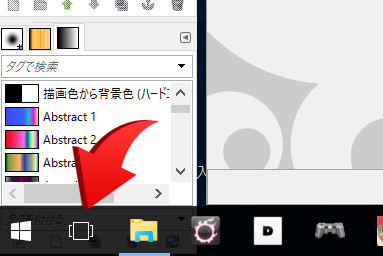 タスクバーにある「タスクビューボタン」をクリックするとタスクビューに切り替わる。
タスクバーにある「タスクビューボタン」をクリックするとタスクビューに切り替わる。
タブレットなんかではこの画面はなじみ深いはず。
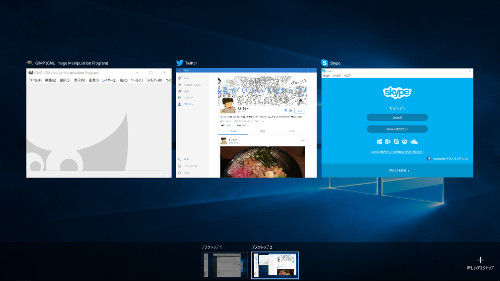
タスクビューの右下に「新しいデスクトップ」というボタンがある。
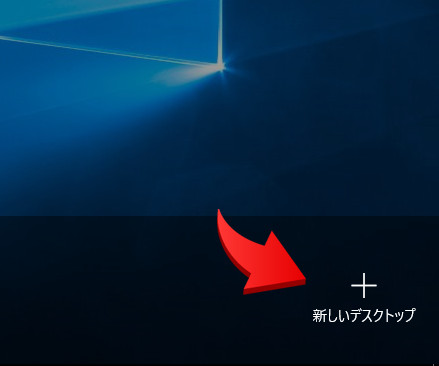 これをクリックするとこのようにデスクトップを増やせる。
これをクリックするとこのようにデスクトップを増やせる。
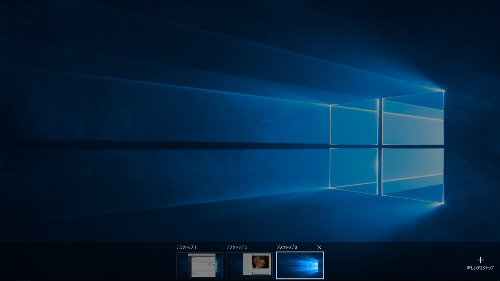 下に表示されているのが現在作成されているデスクトップ。
下に表示されているのが現在作成されているデスクトップ。
これで一度にいくつも表示できない場合に、ブラウザ用、画像編集用、記事作成用とかいくつも分けて同時に使用することができるようになる。
ノートPCなんかではかなり便利だろう。
その他の機能はほぼwindows7と大差ないので直感的に操作できるはず。
まだ重大な不具合がある
とはいえ、まだ製品版として発売はしていないので、重大な不具合が残っているので是非アップグレードをしようとは勧められない。
なにがきっかけなのかはわからないが、突然PCがブラックアウトして再起動を繰り返すことがある。
何度か繰り返すうちに画面が表示されない状態になり、強制的に電源OFFを繰り返したりしているうちにOSが起動しなくなったりする。
下手をすればOSがクラッシュしてしまう場合もあるので、もしwindows10にアップグレードするならデータ類はOSとは違った記録媒体に保存することをおすすめする。
ちなみにうちはOSはOS専用のSSDを使っているし、OSのバックアップや普段使うすべてのデータはNAS上に保存しているのでその点は問題ない。
なにげにRAID1も搭載しているので、以外に使い勝手がいい。
それでもwindows10にアップグレードをしたいという人は自己責任で!!
ちなみに今日も記事を書いている時に何度も再起動をしてしまった。
今後、記事が1記事しかアップされなかったり、まったくアップされなかった場合はPCと悪戦苦闘していると思っていただきたい。
こちらもおすすめ
・Windows10にアップグレードしたらブルートゥース機器が使えなくなった時の意外な盲点
・そろそろWindows10も熟してきた頃だろうしインストールメディアの準備だけしてみた
・Windows10にアップグレードしたらまずはやっておきたいたった1つのこと






